Sob, pasti pernah bingung tentang cara uninstall aplikasi di laptop. Khususnya untuk operating system Windows 10 karena banyak yang menganggapnya lebih rumit dari generasi sebelumnya.
Tenang saja, ternyata cara untuk meng-uninstall aplikasi di operating system ini sangat mudah. Khususnya, bagi pengguna yang sering bertanya kenapa aplikasi di laptop tidak bisa di-uninstall.
Sebab, ada beberapa cara yang bisa Anda pilih. Artinya jika salah satu cara tidak berhasil, maka Anda bisa mencoba cara lainnya. Untuk mengetahui selengkapnya, simak pembahasannya di bawah ini.
Baca Juga : Cara Menghilangkan Iklan di Laptop
Cara Lengkap Uninstall Aplikasi di Laptop Windows 10
Windows 10 merupakan versi terbaru dari rangkaian sistem operasi Windows yang banyak digunakan oleh masyarakat. Versi ini menawarkan banyak sekali kelebihan.
Salah satunya adalah kompatibel untuk hampir semua software atau aplikasi. Tidak hanya itu, Anda juga bisa dengan mudah melakukan uninstall aplikasi di Windows 10 melalui cara berikut ini:
1. Melalui Menu Start
Cara paling klasik untuk menghapus sebuah aplikasi dari laptop atau PC adalah melalui menu Start. Tidak hanya di Windows 10, cara ini bahkan berfungsi untuk di semua versi operating system ini.
Menu start merupakan cara paling mudah dan sederhana untuk uninstall aplikasi. Sebab Anda hanya membutuhkan beberapa langkah saja, yaitu:
- Klik menu Start yang ada di halaman utama atau tekan tombol Windows pada keyboard.
- Gulirkan panel ke bawah untuk menemukan aplikasi yang ingin Anda uninstall. Agar lebih cepat, ketikkan nama aplikasi pada kolom Search.
- Klik kanan pada ikon aplikasi tersebut.
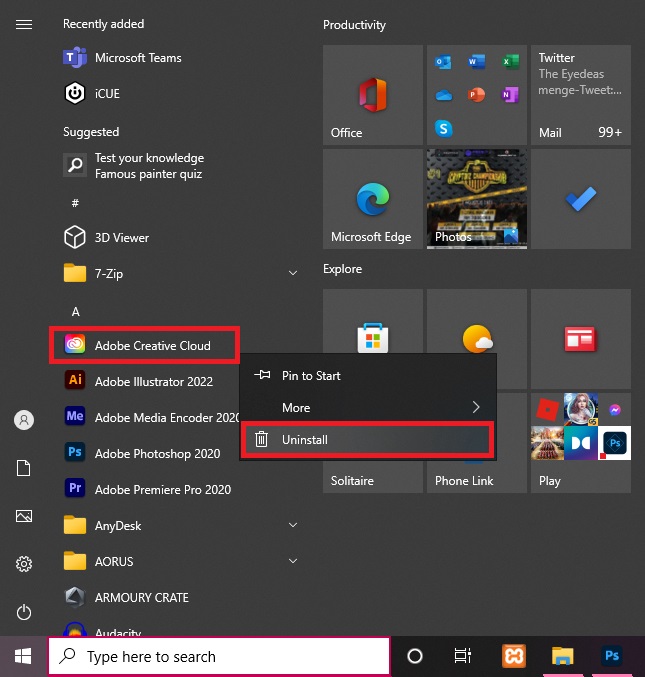
- Pada menu yang muncul, klik Uninstall.
- Lakukan konfirmasi dengan mengklik Uninstall lagi.
- Tunggu hingga prosesnya selesai, maka aplikasi tersebut sudah tidak ada lagi di laptop anda.
Baca Juga : Cara Mematikan Update Windows 10
2. Melalui Menu Settings
Selain dari menu start, cara menghapus aplikasi di laptop juga bisa dengan memanfaatkan menu Settings atau pengaturan. Khususnya di menu Apps & Features yang berisi semua aplikasi terinstal pada laptop anda.
Sebab, tidak jarang ada beberapa aplikasi yang tidak ada di menu start. Untuk melakukan uninstall dengan cara ini, Anda bisa mengikuti langkah berikut ini:
- Tekan tombol Windows pada keyboard atau langsung klik menu Start pada halaman utama laptop.
- Pilih menu Settings.
- Masuk ke menu Apps, lalu pilih Apps & Features.
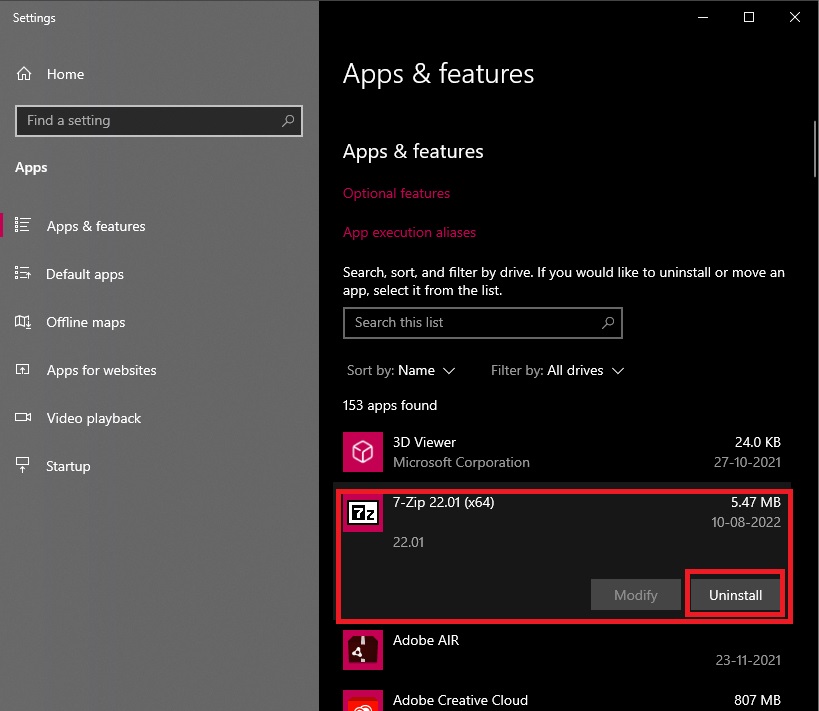
- Akan muncul daftar aplikasi yang terinstall di laptop. Pilih aplikasi mana yang ingin Anda hapus.
- Klik tombol Uninstall yang ada di bawah nama aplikasi
- Konfirmasi proses penghapusan aplikasi tersebut dengan memilih Uninstall. Tunggu hingga proses tersebut selesai.
3. Cara Uninstall Aplikasi di Laptop Melalui Control panel
Bagi pengguna Windows 10, cara mencopot aplikasi di laptop berikutnya adalah melalui Control panel. Sebenarnya, Control panel sudah ada sejak Windows pertama kali dirilis.
Fungsi dari menu ini adalah untuk memudahkan pengguna dalam mengakses dan melakukan berbagai pengaturan khusus. Salah satunya adalah untuk proses pencopotan aplikasi.
Berbeda dari cara sebelumnya, di Control panel Anda akan mendapatkan berbagai informasi terkait aplikasi tersebut. Misalnya saja ukuran, tanggal install, dan versinya.
Untuk mencopot atau uninstall aplikasi dari Control panel, berikut ini langkah-langkah yang bisa Anda lakukan:
- Klik ikon Search di taskbar bagian bawah.
- Ketik Control Panel, kemudian klik enter.
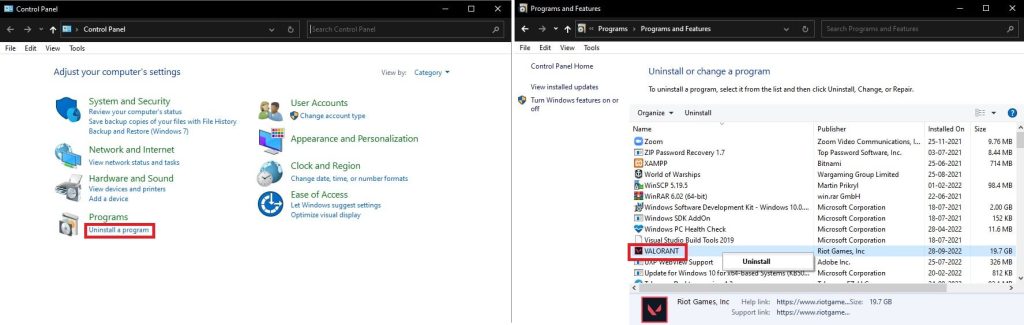
- Pilih menu Programs, kemudian masuk Programs and features.
- Pada halaman ini, klik menu Uninstall a program.
- Agar memudahkan dalam proses pencarian, Anda bisa menyortir aplikasi berdasarkan ukuran, versi, atau tanggal pemasangannya.
- Double klik pada aplikasi yang ingin dihapus.
- Konfirmasi penghapusan dengan klik Yes.
Mulai sekarang Anda tidak perlu bingung lagi ketika sudah tidak membutuhkan aplikasi tertentu di Windows 10. Cukup lakukan salah satu cara uninstall aplikasi di laptop seperti di atas.
Baca Juga : Cara Mematikan Antivirus Windows 11







